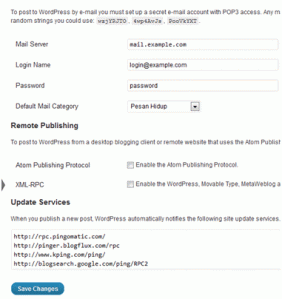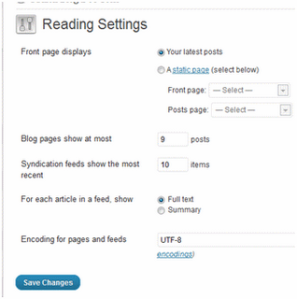saya akan sedikit mengulas tentang cara setting blog wordpress melalui admin area atau dashbord. Di Dashbord ada beberapa fasilitas penting yang harus anda setting terlebih dahulu agar blog WordPress anda benar-benar berfungsi dengan baik dan optimal. Berikut langkah-langkahnya :
1. Login ke admin area ( dashbord ), caranya silahka akses http://domainanda.com/wp-admin Masukka username dan password yang telah anda buat pada saat Install WordPress
2. Arahkan pandanga mata anda ( dan mouse tentunya ) ke fasilitas Dashbord di sebelah kiri. Tepatnya di menu Setting. Dari menu setting ini ada beberapa yang harus anda atur sesuai dengan keinginan anda.
3. Klik General. Di General Setting anda harus mengisi beberapa form yang akan nanti akan tampil di halaman depan blog anda.
- Site Title, Isi dengan judul blog anda. Kalau saya menggunakan judul MuktiBlog Dot Com. Silahkan berkreasi sesuai dengan kemampuan anda
- Tagline, adalah penjelasan atau deskripsi blog anda. Isilah se kreatif mungkin yang bisa menarik pengunjung untuk betah berlama-lama di blog anda controh Tips Blogging, Tips Bisnis Online dan Berita Aktual ( ini punya saya loh ). Saya yakin punya anda lebih oke punya
- Yang lain seperti WordPress Adress dan url adress bisa anda isi dengan nama domain pilihan anda
- Jangan lupa klik tombol Save Changes
4. Selanjutnya klik Writing.
ang saya lakukan di area Writing adalah memasukkan beberapa alamat url untuk ping secara otomatis posting terbaru yang saya buat. Jadi kita tidak usah melakukan ping secara menual setiap kali posting artikel baru, karena secara otomatis blog akan memberitahu mesin pencari atau search engine bahwa ada posting baru di blog kita. Silahkan copy beberapa alamat url berikut dan paste ke kolom yang tersedia di bawah tulisan Update Services >>> When you publish a new post WordPress automatically …dst lalu klik Save Changes
http://rpc.pingomatic.comhttp://pinger.blogflux.com/rpchttp://www.kping.com/pinghttp://blogsearch.google.com/ping/RPC2http://api.my.yahoo.com/rss/ping
Di area Reading Setting anda bisa mengatur jumlah posting artikel yang akan ditampilkan di home blog anda. Silahkan masukkan angkanya di Blog Pages Show At Most. Misalnya anda anda masuukkan 9 maka jumlah posting yang akan tampail adalah sembilan artikel. Jangan lupa klik Save Changes
6. Selanjutnya klik Discussion.
Discussion Setting artinya anda bisa mengatur diskusi atau komunikasi dengan visitor blog anda. Jika anda posting artikel baru, lalu dibaca oleh pengunjung, maka biasanya mereka tidak lupa berkomentar. Nah anda bisa mengatur di sini. Apakah komentar yang masuk akan langsung tayang, atau harus diapprove dulu oleh anda sebagai admin. Jika anda tidak mau pengunjung berkomentar di blog anda, maka jangan centang semua setting yang ada. Jika mau komentar pengunjung blog anda berkomentar dan langsung tayang maka silahkan lepaskan centang di An Administrator Must Always Approved the comment. Jika tidak maka biarkan saja secara defaultnya. Lalu Save Changes.
7. Privacy.
Privacy Setting adalah pengaturan apakah blog anda mau diindex mesin pencari atau tidak. Jika mau diindex centang saja I would like my site to……dst. Jika tidak mau ya centang saja I would like to block search engine……dst. Mau anda yang mana ayo….? Kalau saya sich pilih yang pertama. He he he. Lalu Save Changes
8. Permalink.
Permalink setting sangat penting agar setiap update artikel terbaru akan mudah dilirik oleh mesi pencari seperti Google.
9. Dan yang terakhir, Meta Tags.
Klik Meta Tags untuk mengatur Penjelasan dan kata kunci pada blog anda. Ini biasanya langsung terindex di google. Artinya jika meta tags description blog anda blog bisnis online ( contoh saja ) maka yang akan tampil di hasil pencarian ( terutama home blog ) adalah Blog Bisnis Online. Jadi isilah Meta Tags dengan Penjelasan blog dan kata kunci-kata kunci yang banyak dicari orang. Selalu Save Changes
Sampai di sini ya posting kali ini tentang cara setting blog wordpress.
Filed under: Belajar, Berita, Maintenance | Leave a comment »